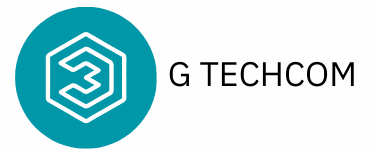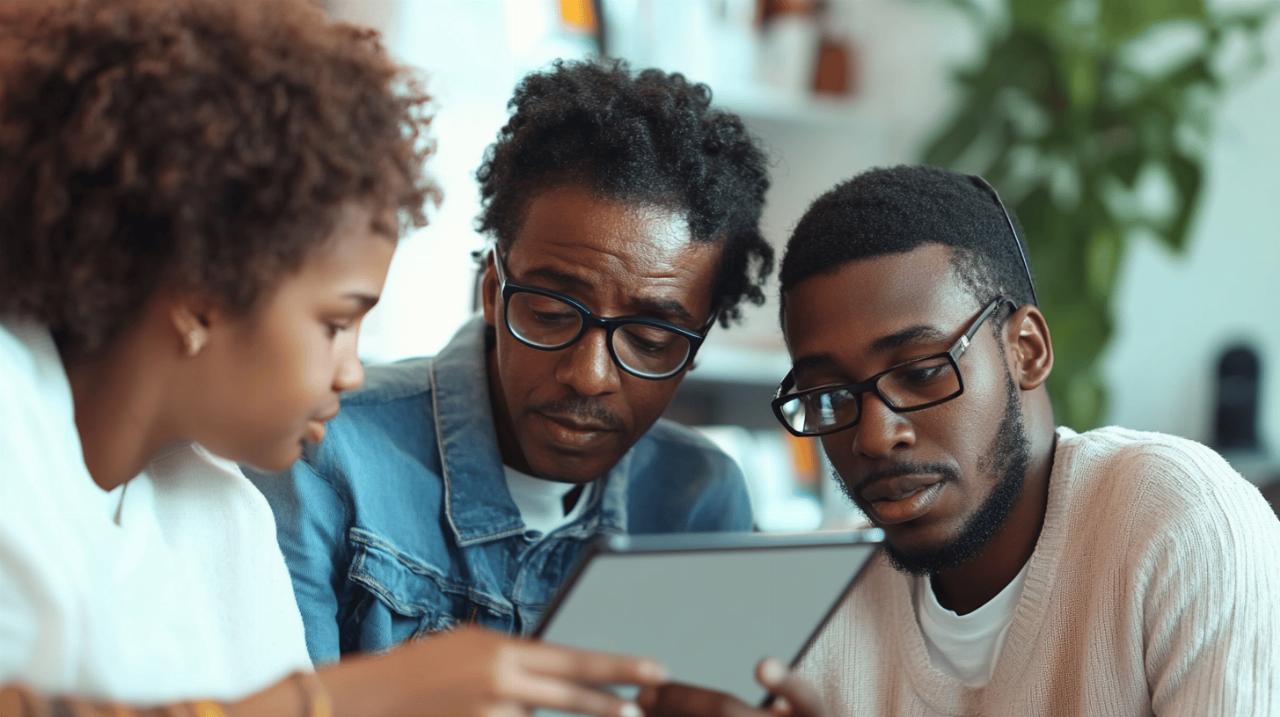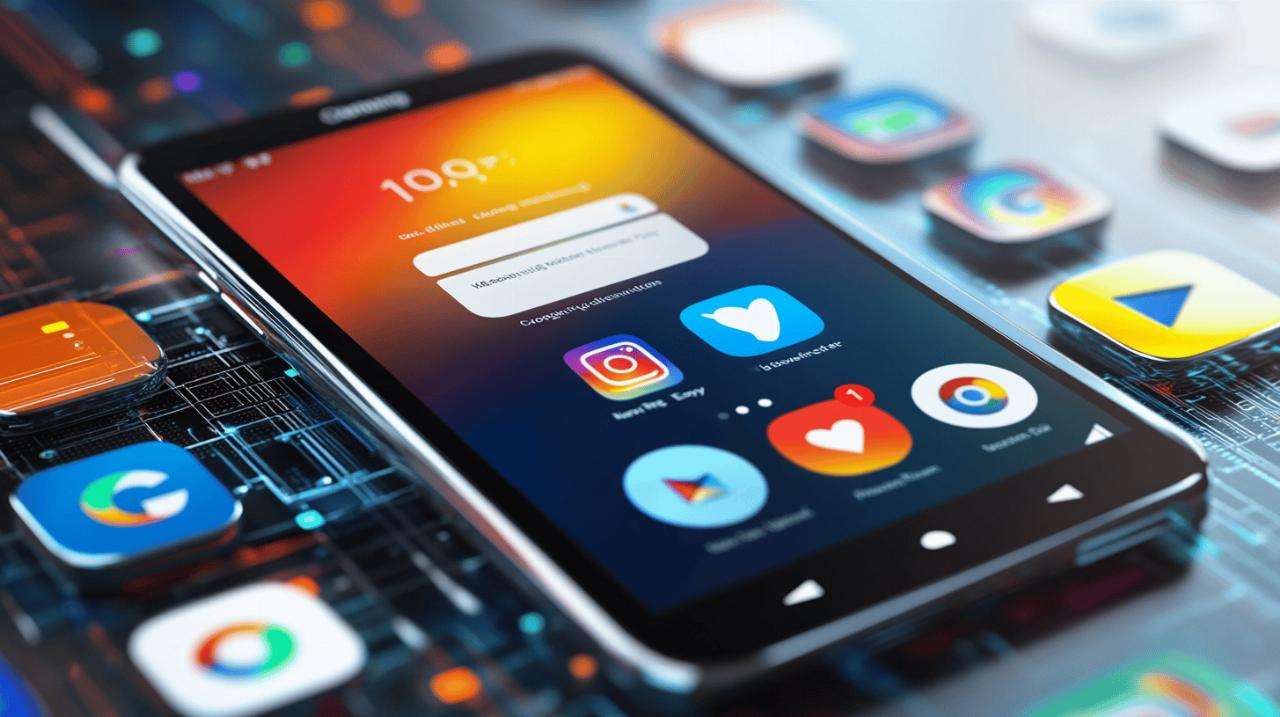Le transfert de fichiers audio entre votre Samsung Galaxy et votre PC représente une opération courante. Cette procédure simple offre plusieurs alternatives, notamment la connexion par câble USB qui reste la méthode traditionnelle la plus fiable pour synchroniser vos données.
La connexion par câble USB
La liaison physique entre votre Samsung Galaxy et votre ordinateur constitue la méthode la plus directe pour transférer vos fichiers audio. Cette solution garantit une vitesse de transfert optimale et une stabilité constante pendant l'opération.
Les différents types de câbles compatibles
Les Samsung Galaxy modernes utilisent principalement des connecteurs USB-C, tandis que les modèles plus anciens fonctionnent avec des câbles micro-USB. L'utilisation du câble d'origine fourni avec votre téléphone assure une compatibilité parfaite pour le transfert de données.
Les étapes de connexion via USB
La connexion démarre en branchant votre câble sur le port USB de votre PC et sur votre Samsung Galaxy. Une notification apparaît sur votre téléphone pour autoriser l'accès aux fichiers. Après validation, votre smartphone s'affiche dans l'Explorateur Windows comme un périphérique de stockage externe.
Le transfert sans fil via Wi-Fi
Le transfert sans fil des données entre votre Samsung Galaxy et votre PC offre une solution pratique et moderne. Cette méthode évite l'utilisation de câbles tout en garantissant une transmission rapide de vos fichiers. Elle fonctionne grâce à votre réseau Wi-Fi local, permettant une connexion directe entre les appareils.
La configuration du partage Wi-Fi Direct
La technologie Wi-Fi Direct transforme votre Samsung Galaxy en point d'accès pour un transfert de données optimal. Pour établir la connexion, activez le Wi-Fi sur les deux appareils et assurez-vous qu'ils sont connectés au même réseau. Cette méthode permet une transmission sécurisée de vos fichiers audio sans intermédiaire. La vitesse de transfert varie selon la distance entre les appareils et la qualité de votre réseau Wi-Fi.
L'utilisation des applications de partage sans fil
Des applications spécialisées simplifient le transfert de fichiers entre votre Samsung Galaxy et votre PC. AirDroid propose une solution simple avec un scan de code QR. LocalSend, une application gratuite et open source, fonctionne sur différents systèmes d'exploitation sans nécessiter de connexion Internet. Quick Share, intégré aux appareils Samsung et Windows, facilite le partage de fichiers. Ces solutions offrent une alternative aux services de stockage cloud traditionnels comme OneDrive ou Google Drive, qui nécessitent un passage par un serveur externe.
Les solutions de stockage en ligne
Le stockage en ligne représente une méthode pratique pour transférer des fichiers entre votre Samsung Galaxy et votre PC. Ces solutions offrent une flexibilité d'utilisation et une accessibilité permanente à vos données depuis n'importe quel appareil connecté à internet.
Les services cloud recommandés pour Samsung
OneDrive se distingue avec une offre de 5 Go de stockage gratuit, parfaitement adaptée aux transferts de fichiers entre votre Samsung et votre PC. Google Drive et Dropbox constituent également des alternatives fiables pour la sauvegarde et le partage de vos données. Ces services garantissent une synchronisation fluide entre vos appareils, bien que la vitesse de transfert dépende de votre connexion internet.
La synchronisation automatique des fichiers
La synchronisation automatique simplifie la gestion de vos fichiers entre votre Samsung Galaxy et votre PC. Les applications comme AirDroid permettent un transfert sans fil via un simple scan de code QR. Pour une solution locale et rapide, LocalSend fonctionne sur le même réseau Wi-Fi sans nécessiter de connexion internet. Cette application gratuite et open source assure des transferts directs entre différents systèmes d'exploitation, évitant les délais liés au passage par des serveurs distants.
Les outils de gestion de fichiers audio
 La gestion des fichiers audio entre un Samsung Galaxy et un PC nécessite des solutions adaptées et efficaces. Les utilisateurs disposent de plusieurs méthodes pour effectuer ces transferts, allant des connexions USB traditionnelles aux solutions sans fil modernes. Les options disponibles s'adaptent aux besoins spécifiques des utilisateurs, qu'ils préfèrent une approche directe ou une solution basée sur le réseau.
La gestion des fichiers audio entre un Samsung Galaxy et un PC nécessite des solutions adaptées et efficaces. Les utilisateurs disposent de plusieurs méthodes pour effectuer ces transferts, allant des connexions USB traditionnelles aux solutions sans fil modernes. Les options disponibles s'adaptent aux besoins spécifiques des utilisateurs, qu'ils préfèrent une approche directe ou une solution basée sur le réseau.
Les logiciels de transfert spécialisés
MobileTrans représente une solution complète pour la gestion des fichiers audio. Cette application, plébiscitée par plus de 4 millions d'utilisateurs avec une note de 4.5/5, prend en charge 17 types de données différents. Les alternatives sans fil comme AirDroid offrent une flexibilité accrue grâce à un système de scan par code QR. LocalSend, une application gratuite et open source, permet des transferts directs entre divers systèmes d'exploitation sans nécessiter de connexion Internet. Pour les utilisateurs préférant une approche cloud, OneDrive propose 5 Go de stockage gratuit.
L'organisation des fichiers musicaux sur PC
L'organisation des fichiers musicaux sur PC s'effectue via plusieurs méthodes. La connexion USB directe reste une option fiable pour accéder au stockage du téléphone Samsung. Les solutions sans fil comme Quick Share facilitent les échanges entre appareils Android et Windows. La vitesse de transfert varie selon la distance et la qualité du réseau Wi-Fi. Les utilisateurs peuvent opter pour des services de stockage en ligne, sachant que cette méthode implique un temps de transfert plus long en raison du passage par des serveurs distants.
Les méthodes alternatives de connexion Samsung-PC
La connexion entre un Samsung Galaxy et un PC offre plusieurs possibilités pour transférer vos fichiers audio. Ces options s'adaptent à vos besoins spécifiques et aux configurations de vos appareils. Découvrez les solutions pratiques pour synchroniser vos données.
Le partage via Bluetooth et LocalSend
Le Bluetooth représente une option native pour transférer des fichiers entre votre Samsung et votre PC. Cette méthode sans fil fonctionne sur de courtes distances. LocalSend apporte une alternative gratuite et open source performante. Cette application fonctionne sur différents systèmes d'exploitation comme Windows, Mac, Linux, iPhone et Android. Un avantage majeur : LocalSend ne nécessite pas de connexion Internet, mais requiert simplement que les appareils soient connectés au même réseau Wi-Fi. La vitesse de transfert varie selon la distance entre les appareils et la qualité du réseau Wi-Fi.
Les applications tiers pour le transfert de données
AirDroid simplifie le transfert sans fil grâce à un système de scan par code QR. MobileTrans se distingue par sa polyvalence, supportant 17 types de données différentes. Cette application, plébiscitée par plus de 4 millions d'utilisateurs avec une note de 4.5/5, assure la sauvegarde et la restauration des données. Les services de stockage en ligne comme OneDrive proposent 5 Go d'espace gratuit pour vos transferts. Quick Share, disponible sur Android et Windows, facilite les échanges entre ces deux plateformes. Pour les utilisateurs Mac, NearDrop permet les transferts entre Android et macOS.
Les précautions avant la connexion Samsung-PC
Avant d'établir une connexion entre votre Samsung Galaxy et votre PC, plusieurs éléments essentiels nécessitent votre attention. La préparation adéquate garantit un transfert de données fluide et sécurisé. Une approche méthodique vous permettra d'optimiser l'utilisation des différentes solutions disponibles, qu'il s'agisse d'une connexion USB, sans fil ou via le cloud.
La vérification des paramètres de sécurité
L'accès aux fichiers de votre Samsung Galaxy demande l'activation de paramètres spécifiques sur votre appareil mobile. Assurez-vous que le mode de transfert USB est activé lors d'une connexion filaire. Pour les transferts sans fil avec AirDroid ou LocalSend, vérifiez que les deux appareils sont connectés au même réseau Wi-Fi. La sécurité de vos données reste primordiale, notamment lors de l'utilisation d'applications comme MobileTrans qui gère jusqu'à 17 types de données différentes.
La préparation des dossiers de stockage
Une organisation rigoureuse de vos dossiers simplifie le processus de transfert. Créez des répertoires dédiés sur votre PC pour accueillir les fichiers audio. Évaluez l'espace disponible sur votre ordinateur, sachant que diverses solutions s'offrent à vous : le stockage local, OneDrive avec ses 5 Go gratuits, ou d'autres services cloud comme Google Drive. La qualité du réseau Wi-Fi influence directement la vitesse de transfert lors de l'utilisation d'applications sans fil comme LocalSend, particulièrement pratique car elle fonctionne sur différents systèmes d'exploitation sans nécessiter de connexion Internet.